Correzione: Paramount Plus non funziona con WiFi o dati Internet
Miscellanea / / February 14, 2022
Abbiamo uno dei più grandi servizi di streaming e non è un nuovo marchio nell'elenco in precedenza. È disponibile solo negli Stati Uniti come nome di CBS All Access e ora è stato rinominato Paramount Plus. I servizi OTT o di streaming stanno guadagnando popolarità nel periodo della pandemia in cui è difficile guardare nuovi film o altri contenuti a causa del blocco in vari paesi.
Paramount Plus ha una vasta collezione di contenuti originali e diversificati dalla libreria Viacom CBS e tutte le proprietà di trasmissione CBS. Ma nessun servizio di steaming è perfettamente privo di errori e recentemente gli utenti di Paramount Plus devono affrontare problemi in cui lo streaming non funziona con Wi-Fi o dati Internet. Questa è una delle principali preoccupazioni per le persone poiché sta accadendo con tutti i video o i programmi TV che intendono guardare. Qui abbiamo alcuni metodi di risoluzione dei problemi per risolvere il problema di Paramount Plus che non funziona sulla connettività Internet.

Contenuto della pagina
-
Correzione: Paramount Plus non funziona con WiFi o dati Internet
- Accedi nuovamente all'app o al sito Web di Paramount Plus
- Controlla gli aggiornamenti di Paramount Plus/Browser
- Reinstalla Paramount Plus
-
Elimina la cache e i dati dell'app/del browser Paramount Plus
- Per Smartphone
- Per PC
- Per macOS
-
Reimposta la cache DNS
- Per Windows
- Per macOS
- Conclusione
Correzione: Paramount Plus non funziona con WiFi o dati Internet
Paramount Plus dipende dai tuoi servizi Internet poiché altri servizi di streaming funzionano, ma in molti casi potrebbe mostrartelo non hai una connessione a Internet. Ci possono essere diversi fattori responsabili di questo tipo di problemi. Prima di passare alle correzioni, controlla gentilmente se c'è un problema con il problema di Internet, ad esempio altri servizi funzionano sul tuo dispositivo. Quindi, prova a riavviare il dispositivo e il router per correggere tutti i bug tecnici minori.
Una volta verificato che il tuo piano di abbonamento Paramount sia attivo o scaduto. A volte i servizi Paramount Plus sono bloccati a causa di piani di abbonamento scaduti.
Tuttavia, puoi anche accedere ad altri dispositivi per verificare se funziona o se ha problemi con il tuo dispositivo. Inoltre, controlla eventuali interruzioni nei server Paramount Plus o qualsiasi altro problema tecnico di back-end dal sito Web di social media come Twitter Facebook. Se viene riscontrato un problema, ti suggeriamo di attendere fino a quando non viene risolto.
Accedi nuovamente all'app o al sito Web di Paramount Plus
A volte a causa di un problema tecnico, Paramount Plus non è riuscito a caricare il tuo account o i dettagli dell'abbonamento e ha mostrato errori. Quindi, per risolvere il problema, ti suggeriamo di accedere all'app o al sito Web con le credenziali del tuo account. Innanzitutto, devi disconnetterti dall'app o dal sito Web dall'opzione di impostazione, chiudere completamente l'app o il browser, aprire l'app o il browser e accedere nuovamente.
- Vai all'app e tocca l'icona del profilo nell'angolo in alto a destra del sito web.
- Quindi vai all'opzione Account o seleziona il logout dal menu a discesa.
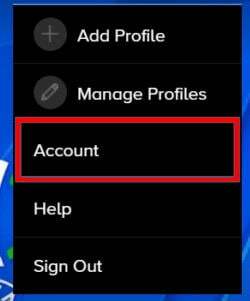
- Scorri verso il basso e fai clic su Esci sotto l'opzione Guida nella pagina Account. Non può elaborare le informazioni sull'account e altri nuovi contenuti, chiudere l'app e il browser e rimuoverlo dallo sfondo.

- Attendi 30 secondi e apri nuovamente l'app/browser e inserisci le tue credenziali per accedere nuovamente, quindi riproduci qualsiasi contenuto per verificare se funziona o meno.
Controlla gli aggiornamenti di Paramount Plus/Browser
Anche la versione obsoleta dell'applicazione o del browser è uno dei fattori principali. In un'applicazione obsoleta, Paramount non memorizzerà alcun contenuto sul tuo dispositivo. Potrebbe comportarsi in modo anomalo poiché l'app o il sito Web dipendono direttamente dai server. Se l'app o il browser non sono aggiornati, non possono recuperare nuovi contenuti.
- Vai all'App Store su Microsoft Store e cerca Paramount Plus o il browser.
- Ora fai clic sull'opzione Aggiorna (se disponibile) e attendi il completamento del processo.
- Avvia nuovamente Paramount Plus o l'app del browser e verifica se funziona o meno.
Reinstalla Paramount Plus
Il metodo seguente per risolvere il problema di Paramount consiste nel reinstallare nuovamente l'app Paramount Plus. A volte il file o l'app stessa sono danneggiati ed è una delle soluzioni più efficaci per risolvere il problema.
- Innanzitutto, disinstalla l'app precedente e, per disinstallarla, vai all'app store e cerca Paramount Plus.
- Al termine del processo di disinstallazione, riavvia il dispositivo e apri nuovamente l'App Store.
- Ora cerca nuovamente Paramount Plus e installalo di nuovo.
Elimina la cache e i dati dell'app/del browser Paramount Plus
Se il problema persiste, prova a eliminare i dati dell'app e la cache dal dispositivo. Tuttavia, se utilizzi Paramount Plus nel browser, svuota la cache del browser.
Per Smartphone
- Vai all'app Impostazioni sul tuo dispositivo e seleziona App e notifiche dal menu.
- Quindi tocca Vedi tutto per ottenere l'elenco delle app e seleziona Paramount Plus o il browser che stai utilizzando per lo streaming di Paramount Plus.

- Successivamente, naviga e tocca l'opzione Archiviazione e cache e seleziona Cancella cache e Cancella archiviazione uno per uno.
Per PC
- Apri il browser e vai al menu o premi Ctrl + H per aprire la cronologia del browser.
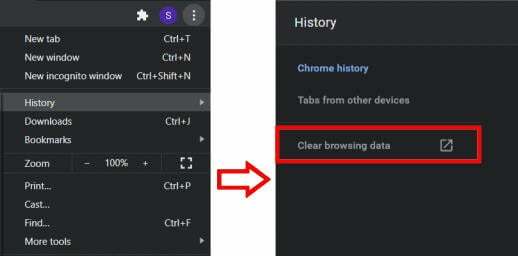
- Ora fai clic su Cancella dati di navigazione, quindi nella pagina successiva seleziona tutte le caselle di controllo, inclusi i file e le immagini della cache. Inoltre, scegli Sempre dall'intervallo di tempo.
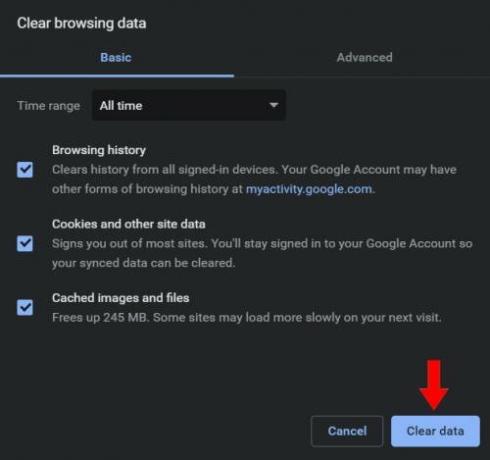
- Quindi fare clic su Cancella dati per eliminare la cache dal browser.
Per macOS
- Apri l'app Safari, seleziona Menu, quindi fai clic su Preferenze.
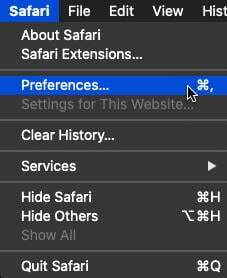
- Ora vai alla scheda Avanzate dal menu della barra in alto e fai clic sulla casella di controllo per abilitare il menu Mostra sviluppo nella barra dei menu.
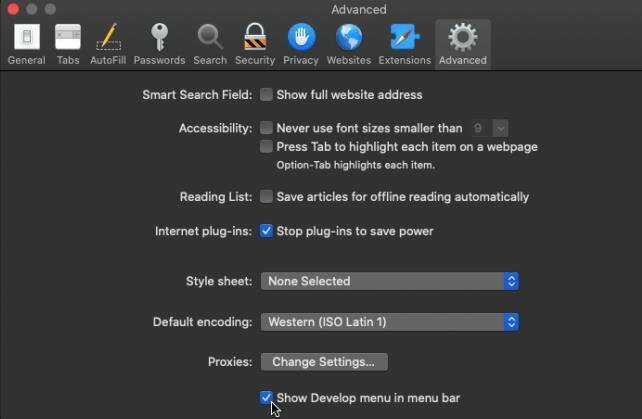
- Successivamente, vai di nuovo al menu, fai clic su Sviluppo e seleziona Svuota cache dall'elenco.
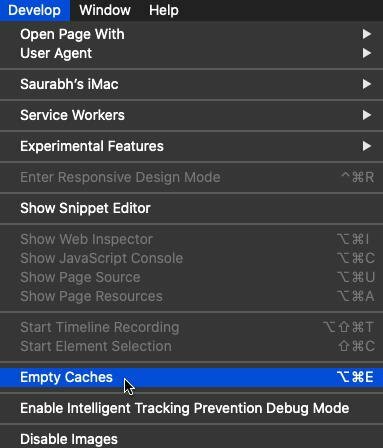
- Inoltre, vai alla home page, fai clic su Safari e scegli cancella Cronologia per eliminare tutta la cronologia del browser.
Reimposta la cache DNS
Questo metodo viene utilizzato se stai trasmettendo in streaming Paramount Plus sul tuo PC o laptop. DNS sta per Domain Name System che abbina i siti Web pubblici al loro indirizzo IP. Per ogni sito Web aperto nel browser, l'indirizzo IP viene salvato come cache per aumentare il caricamento del sito Web e del sistema più velocemente. Tuttavia, il server DNS potrebbe essere danneggiato a causa dell'apertura di un dominio non autorizzato sul tuo browser. Ecco i passaggi per cancellare la cache DNS da Windows e macOS.
Annunci
Per Windows
Apri il prompt dei comandi dal menu Start e incolla il comando seguente nel prompt dei comandi.
ipconfig /flushdns.
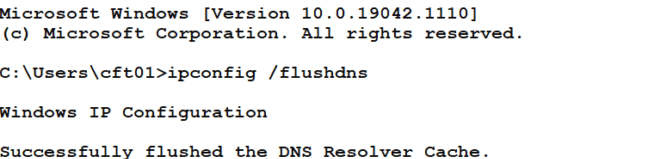
Ora esegui il comando premendo Invio sulla tastiera e attendi fino al completamento del processo.
Annunci
Per macOS
Apri Terminale in Launchpad e inserisci il comando seguente per eliminare la cache DNS.
dscacheutil -flushcache

Ora inserisci la password dell'amministratore per confermare il comando. Quindi digita il comando seguente nel Terminale.
sudo killall -HUP mDNSResponder
Attendi il completamento del processo, quindi chiudi il Terminale e apri Paramount Plus e verifica se il problema è stato risolto o meno.
Conclusione
Ecco alcuni metodi per riparare il Paramount Plus che non funziona con WiFi o dati Internet. Se il problema persiste, puoi contattare il centro di supporto Paramount Plus dal sito Web ufficiale o dal social media e inoltrare la tua richiesta agli sviluppatori per ulteriore assistenza.



